电脑的wifi怎么连接 怎样在电脑上开启WIFI连接
更新时间:2024-01-24 17:02:29作者:yang
如今电脑已经成为我们生活中不可或缺的工具之一,而在日常使用中连接WiFi已经成为我们获取互联网的一种主要方式。所以掌握电脑WiFi的连接方法以及如何在电脑上开启WiFi连接,对于我们来说显得尤为重要。本文将详细介绍电脑WiFi的连接步骤以及开启WiFi连接的方法,希望能给大家在日常使用电脑时带来一些帮助。
具体步骤:
1.首先我们打开运行窗口,输入control,然后按确定进入控制面板。
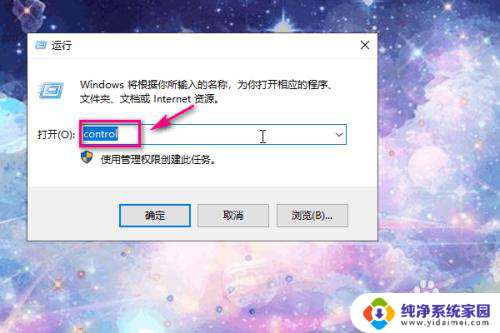
2.进入控制面板之后,点击网络和Internet
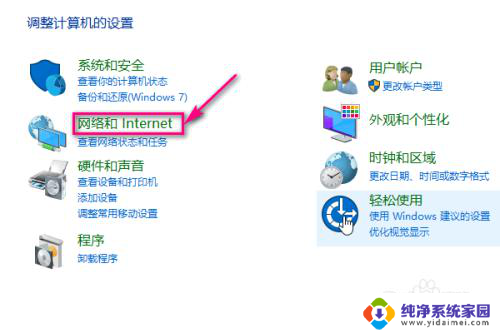
3.接着点击查看网络状态和任务。
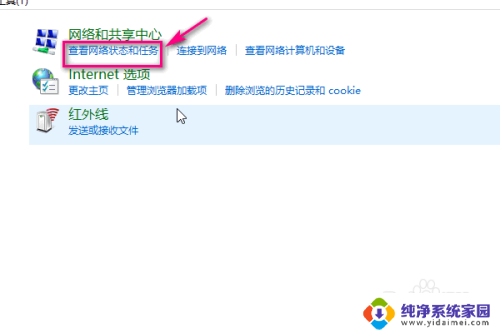
4.然后再左侧点击更改适配器选项。
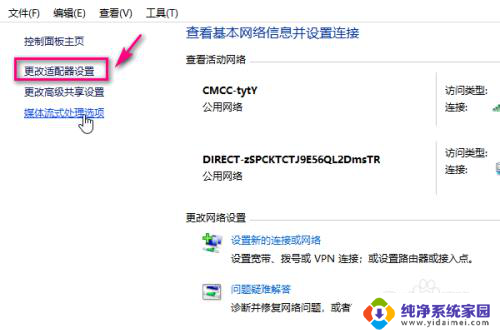
5.然后选择WLAN,表示无线wifi
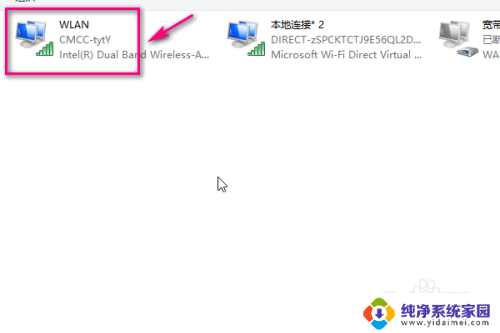
6.右键单击选择启用。
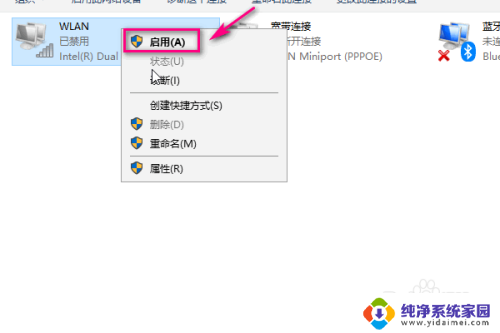
7.这时候我们在电脑的右下角就可以看到wifi的列表了,使用wifi进行上网了。
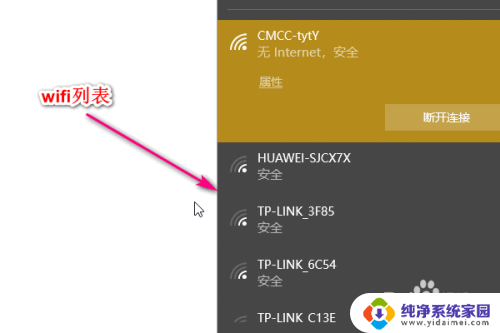
以上是电脑连接WiFi的全部内容,如果您遇到这种情况,可以按照以上方法解决,希望对大家有所帮助。
电脑的wifi怎么连接 怎样在电脑上开启WIFI连接相关教程
- 电脑wifi无法连接怎么回事 电脑连接不上wifi怎么办
- 电脑连的上wifi但是上不了网 电脑连接wifi但无法上网怎么办
- 电脑怎样连接隐藏的wifi 电脑如何连接隐藏的无线WiFi信号
- 怎么看电脑连接的wifi名称 怎样在电脑上查看已连接的WiFi名称
- 电脑上的wifi怎么连接 电脑无线网络怎么开启
- 连接wifi连不上怎么办 电脑连接WiFi失败怎么办
- 电脑怎么找隐藏的wifi 如何在笔记本电脑上连接隐藏WiFi
- windows 7怎么连接无线wifi 怎样让台式电脑连上无线wifi
- 笔记本电脑连上wifi怎么看密码 怎样在笔记本电脑上查看已连接WiFi的密码
- 全自动连接wifi 怎样设置电脑开机自动连接WIFI
- 笔记本开机按f1才能开机 电脑每次启动都要按F1怎么解决
- 电脑打印机怎么设置默认打印机 怎么在电脑上设置默认打印机
- windows取消pin登录 如何关闭Windows 10开机PIN码
- 刚刚删除的应用怎么恢复 安卓手机卸载应用后怎么恢复
- word用户名怎么改 Word用户名怎么改
- 电脑宽带错误651是怎么回事 宽带连接出现651错误怎么办